Шлюз (Gateway) - это сетевой узел, который соединяет разные сети. В роутерах, как правило, шлюзом является IP-адрес самого роутера.
Смена шлюза на роутере TP-Link может потребоваться, если вы хотите изменить настройки сети, улучшить безопасность или настроить доступ в интернет.
Для смены шлюза на роутере TP-Link следует следовать определенной последовательности действий, чтобы избежать потенциальных проблем с соединением и безопасностью сети.
Подготовка к смене шлюза на роутере TP-Link
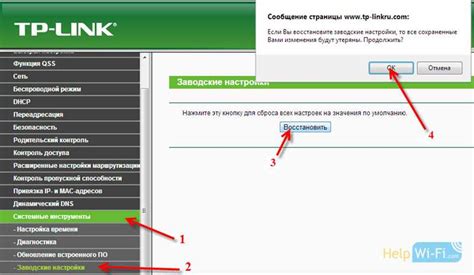
Перед тем как начать процесс смены шлюза на роутере TP-Link, необходимо подготовить необходимые материалы и убедиться в стабильном подключении к Интернету.
Шаг 1: Убедитесь, что вы имеете доступ к интерфейсу администрирования вашего роутера TP-Link. Для этого откройте браузер и введите IP-адрес вашего роутера в адресной строке (обычно это 192.168.1.1 или 192.168.0.1).
Шаг 2: Введите логин и пароль для доступа к интерфейсу роутера. Если вы не смогли или не помните учетные данные, обратитесь к документации вашего роутера или провайдеру.
Шаг 3: Перед тем как менять шлюз, рекомендуется создать резервную копию текущих настроек роутера. Это позволит восстановить их в случае возникновения проблем.
Шаг 4: Проверьте стабильность интернет-соединения, чтобы избежать потери связи во время изменения настроек шлюза.
После выполнения этих шагов вы будете готовы к смене шлюза на роутере TP-Link. Переходите к основной части процесса.
Шаг 1: Вход в настройки роутера

Для того чтобы сменить шлюз на роутере TP-Link, первым шагом необходимо войти в его настройки. Для этого выполните следующие действия:
- Откройте браузер на устройстве, подключенном к роутеру, и в адресной строке введите IP-адрес роутера (обычно это 192.168.0.1 или 192.168.1.1).
- В открывшемся окне введите логин и пароль администратора роутера. Обычно это "admin" в качестве логина и пароля (если вы не меняли их ранее).
- Нажмите кнопку "Войти" или "OK". Если у вас нет информации о логине и пароле, обратитесь к руководству к вашему роутеру или провайдеру интернет-услуг.
После успешного входа в настройки роутера вы сможете начать процесс изменения шлюза настройкам вашего устройства.
Шаг 2: Настройка нового шлюза
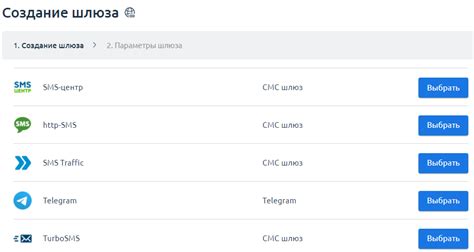
1. Зайдите в панель управления роутером, введя IP-адрес вашего роутера в адресной строке браузера и введите логин и пароль.
2. Найдите раздел настроек сети или WAN и откройте его.
3. Введите новый IP-адрес шлюза в соответствующее поле.
4. Сохраните изменения, нажав кнопку "Применить" или "Сохранить настройки".
5. Перезагрузите роутер, чтобы изменения вступили в силу.
Вопрос-ответ

Как узнать IP-адрес шлюза на роутере TP-Link?
Чтобы узнать IP-адрес шлюза на роутере TP-Link, зайдите в настройки роутера через веб-браузер, введите логин и пароль администратора. Перейдите в соответствующий раздел сетевых настроек и там вы найдете информацию о шлюзе.
Как изменить шлюз на роутере TP-Link?
Для изменения шлюза на роутере TP-Link нужно зайти в настройки роутера через браузер, ввести логин и пароль администратора. Найдите раздел сетевых настроек, где можно изменить IP-адрес шлюза на нужный вам.
Что делать, если после смены шлюза на роутере TP-Link у меня пропал доступ к сети?
Если после смены шлюза на роутере TP-Link у вас пропал доступ к сети, верните начальный IP-адрес шлюза или убедитесь, что новый IP-адрес правильно сконфигурирован. Попробуйте перезагрузить роутер и устройства в сети.
Какие преимущества может дать смена шлюза на роутере TP-Link?
Смена шлюза на роутере TP-Link может помочь оптимизировать сетевые настройки, улучшить безопасность сети, расширить функциональность роутера или просто изменить сетевую конфигурацию под свои нужды.



